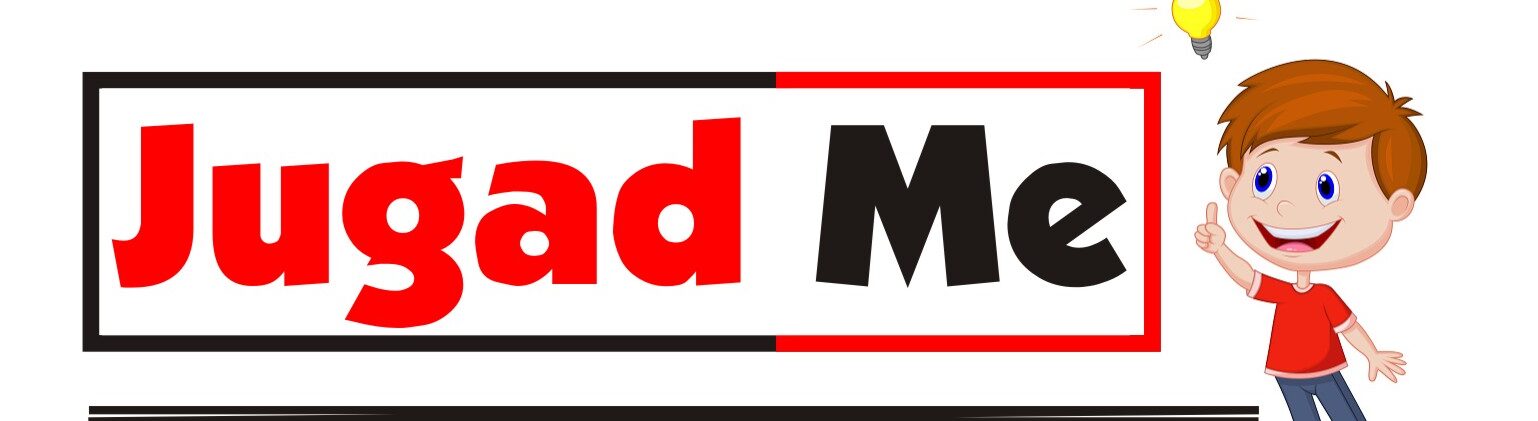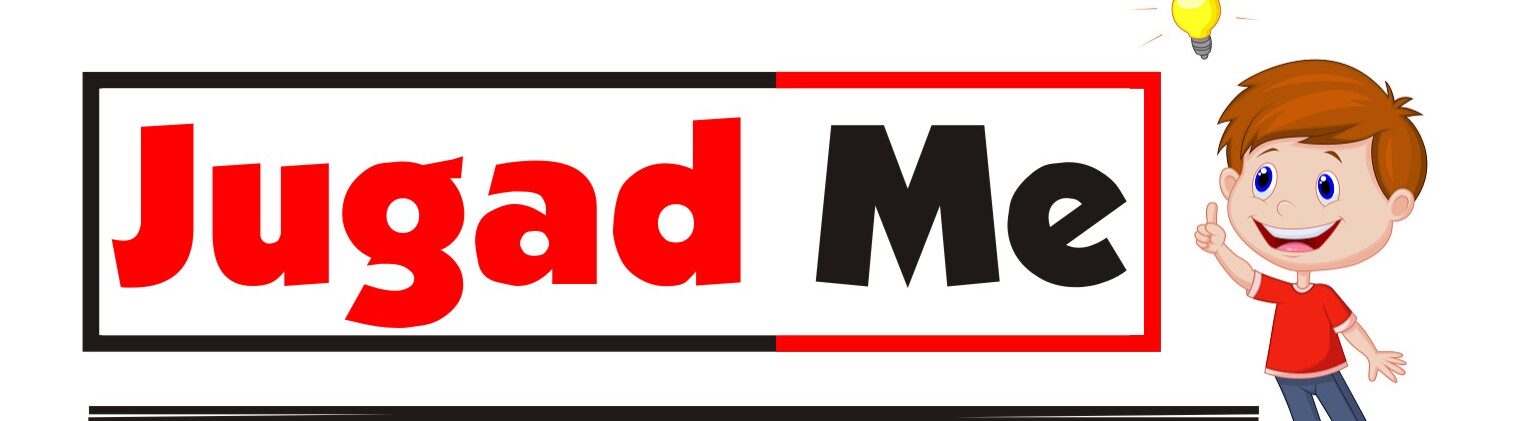वाईफाई का पासवर्ड पता करे-हेलो दोस्तों मेरा नाम महित है आज में आपको वाईफाई का पासवर्ड के बारे में बताने जा रहा हु। How to Find and change Wifi Password in hindiआज कल हर कोई अपने मोबाइल और कंप्यूटर मे इंटरनेट यूस करता है. आज के समय मे इंटरनेट इतना जरूरी बन गया है, कि भारत सरकार ने भी इसे फ्री उपलब्ध कराने की नीति अपनाई है, ताकि हर कोई इसे इस्तेमाल कर सके| हालाकि अभी यह पूरे भारत मे पूर्ण रूप से लागू नहीं हुई है, केवल कुछ गिने चुने महानगर ही इसका हिस्सा बने है, परंतु कुछ ही दिनो मे यह सम्पूर्ण भारत मे चालू होने की बात कही गयी है. यह काम पूरे भारत मे फ्री वाईफाई जोन बनाकर किया जाएगा
वाईफाई का पासवर्ड पता करे-वाई फाई इन्टरनेट के सुविधा में अव्वल स्थान रखता है. इसके एक राऊटर से कई स्मार्टफ़ोन और कंप्यूटर बहुत आसानी से चल जाते हैं, किन्तु एक ऐसा वाई फाई जो एक कठिन पासवर्ड से सुरक्षित न हो, तो आपकी व्यक्तिगत जानकारियां लोगों में प्रकट हो सकती हैं. इस वजह से वाई- फाई में पासवर्ड लगा के रखना बहुत ज़रूरी है. वाई फाई का पासवर्ड बदलने से कई लोग आपकी वाई फाई का फायदा बिना आपकी आज्ञा के नहीं उठा पायेंगे
Quick Links
वाईफाई क्या है
वाईफाई का पासवर्ड पता करे-साधारण तौर पर देखा जाए तो वाईफाई एक ऐसी युक्ति है, जिसके द्वारा कम्प्युटर स्मार्टफोन तथा अन्य डिवाइस को इंटरनेट से कनैक्ट किया जाता है . यह एक wireless नेटवर्क है जिसकी सहायता से हम एक से अधिक डिवाइस मे एक साथ इंटरनेट उपयोग कर सकते है . वाईफाई की सबसे बड़ी विशेषता यह है कि इसकी स्पीड अन्य की तुलना मे तेज है, जिससे यह आज कल इंटरनेट का यूस करने वालो की फ़र्स्ट चॉइस है
वाईफाई का पासवर्ड पता करे-कभी कभी ऐसा होता है कि आपको अपने वाईफाई का पासवर्ड याद नहीं रहता और आपने कम्प्युटर मे भी इसे सेफ़्टी के उद्देश्य से लॉक करके रखा होता है| और तब आपको या आपके घर के किसी सदस्य या आपके किसी दोस्त को आपके वाईफाई का पासवर्ड चाहिए होता है, तो ऐसे मे समस्या यह उठती है कि आप अपने वाईफाई का पासवर्ड अपने ही कम्प्युटर मे कैसे खोजे| तो ऐसे मे डरने की आवश्यकता नहीं होती, आपके पास कई ऐसे तरीके है जिसकी मदद से आप अपने कम्प्युटर मे वाईफाई का पासवर्ड जान पाये. इन्ही मे से एक तरीका हम आपको यहा बता रहे है आशा करते है कि आप इसे यूस करके आप अपने कम्प्युटर मे वाईफाई का पासवर्ड पता कर पाएंगे.
वाईफाई का पासवर्ड जानने के लिए स्टेप्स
नेटवर्क कनैक्शन विंडो को ओपन करे –
वाईफाई का पासवर्ड पता करे-आपके कम्प्युटर के विंडो मे आपके वाईफाई नेटवर्क का पासवर्ड सेव रहता है, जिसे देखने के लिए आपको अपने नेटवर्क आइकॉन पर राइट क्लिक करके नेटवर्क कनैक्शन विंडो को ओपन करना होता है| इसे खुलने के बाद आपको इसमे मौजूद ओपन नेटवर्क एंड शेयरिंग (Open Network and Sharing Centre) सिस्टम पर क्लिक करना होता है.
इसके बाद लेफ्ट मेनू मे उपस्थित चेंज एडपटर सेटिंग (Change Adapter Setting) पर क्लिक करना होता है.
इसके अलावा आप डाइरैक्ट windows key + R, ncpa.cp1, एंड enter पर क्लिक करके विंडो ओपन कर सकते है.
वायर्लेस एडपटर पर राइट क्लिक करे
वाईफाई का पासवर्ड पता करे-जब आप इस स्टेप पर पहुचते है, तो आपको वाईफाई या मेनुफेक्चुरर का नाम लिखा होता है. यहा आपको वाईफाई के मेनू पर राईट क्लिक करके आये आप्शन मे से स्टेटस को सिलैक्ट करना होता है.
कनैक्शन प्रोपर्टी विंडो को ओपन करे
इस स्टेप मे आपको वायर्लेस प्रॉपर्टीस (wireless properties) और उसके पश्चात सेक्यूरिटीस (securities) टेब पर क्लिक करना होता है.
वाईफाई का पासवर्ड पता करे-अब इस स्टेप मे आपको नेटवर्क सिक्यूरिटी की (network securiy key ) बॉक्स मे आपका वायर्लेस का पासवर्ड दिखाई देता है. यदि यह विसिब्ले नहीं है तो show character के बॉक्स मे टिक करें, जिससे आपको पासवर्ड दिखने लगेगा| परंतु यदि आपके पास रिवेल द कैरक्टर/ नेटवर्क सिक्यूरिटी की (network securiy key ) का ऑपशन नहीं हो, तो आपको अगली स्टेप पर जाना होगा .
वायर्लेस की व्यू एप्लिकेशन को डाउन लोड़ करे
यह एप्लिकेशन आपके सिस्टम की विंडो रजिस्ट्री और अन्य वायर्लेस की (wireless key) को स्कैन कर सकता है. आप wirelesskeyview को Nirsoft वैबसाइट से डाउनलोड़ कर सकते है.
प्रोग्राम को रन करे
वाईफाई का पासवर्ड पता करे-वायर्लेस की व्यू (wirelesskeyview) प्रोग्राम को ओपन करे, फिर इसकी एप्लिकेशन को रन करे. यहा पर आपकी वायर्लेस की व्यू (wirelesskeyview) विंडो ओपन हो जाती है .
अपना पासवर्ड कलेक्ट करे –
वाईफाई का पासवर्ड पता करे-आपके कम्प्युटर मे जीतने भी नेटवर्क कनैक्ट है, आपको लेफ्ट साइड मे दिखाई देंगे| अब आपको उस नेटवर्क को लोकेट करना होगा, जिसका आपको पासवर्ड चाहिए| अब आपको “key (Ascii) कॉलम” मे देखना होता है| यही आपके वाईफाई का पासवर्ड शो होगा.
किसी भी सिस्टम मे windows XP , a WPA-PSK है, तो ASCII फॉर्मेट उसमे नहीं चलेगा .
वाईफाई का पासवर्ड निकालने की एक अन्य विधी (Find wifi password by other way):
इस विधी से वाईफाई का पासवर्ड जानने के लिए भी आपको कुछ स्टेप्स फॉलो करनी होगी, जो की नीचे दी हुई है.
Utilities फोंल्डर आपके सिस्टम के एप्लिकेशन फोंल्डर मे लोकेट होता है. इसके द्वारा पासवर्ड निकालने के लिए आपको नेटवर्क के लिए कंसर्न नहीं करना होता .
Keychain Access प्रोग्राम को ओपन करे
Keychain Access प्रोग्राम मे आपके सिस्टम की ऑनलाइन पासवर्ड और ऑनलाइन सिस्टम की सारी जानकारी स्टोर रहती है
आपके नेटवर्क का चयन करे
Keychain लिस्ट को सॉर्ट करके अपने नेटवर्क, जिसका आप पासवर्ड जानना चाहते है, उस पर डबल क्लिक करे.
अपना पासवर्ड कलेक्ट करे
इस स्टेप मे शो पासवर्ड (show password) पर क्लिक करे और यही आप अपना एड्मिनिस्ट्रेटर पासवर्ड और वायर्लेस पासवर्ड कलेक्ट कर सकते है.
मोबाइल मे कनैक्ट वाईफाई का पासवर्ड कैसे पता करे (How to Find Wifi Password in mobile)
वाईफाई का पासवर्ड पता करे-मोबाइल मे कनैक्ट वाईफाई का पासवर्ड पता करना बहुत ही आसान है, उसके लिए हमे प्ले स्टोर मे जाकर एक एप डाउनलोड करनी पड़ेगी. आपको सिर्फ प्ले स्टोर मे जाकर FREE Wifi Password Recovery app डाउनलोड करना होगा और आप बहुत ही आसानी से अपने मोबाइल से वाईफाई का पासवर्ड देख सकते है.
वाईफाई का पासवर्ड पता करे-आशा करते है कि हमारी दी हुई विधियो से आप अपने वाईफाई का पासवर्ड आसानी से पुनः प्राप्त कर पाएंगे और अपनी कठिनाइयों का समाधान निकाल पाएंगे और इसे आसानी से अपने फैमिली मेम्बर और अन्य लोगो के साथ शेयर कर पाएंगे. आशा करते है की हमारा यह लेख आपके लिए मदतगार साबित होगा और अगर आपको इसमे कोई समस्या आती है तो आप हमसे साझा कर सकते है और हम आपकी समस्या का समाधान तुरंत उपलब्ध करने की कोशिश करेंगे.
वाई फाई का पासवर्ड बदलने के तरीक़े
नीचे दिए गये बिन्दुओं पर ध्यान देकर वाई फाई पासवर्ड बहुत आसानी से बदला जा सकता है.
वाईफाई का पासवर्ड पता करे-सबसे पहले अपने वाई फाई राउटर का विन्यास (configuration) पेज खोलें, जिसे किसी भी वेब ब्राउज़र से खोला जा सकता है. यदि वाई- फाई से किसी कारण वश कंप्यूटर कनेक्ट न हो रहा हो, तो ईथरनेट केबल का प्रयोग करके कंप्यूटर सीधे राऊटर से जोड़ा जा सकता है.
इसके बाद राऊटर का यूजरनेम, और पासवर्ड डालें. यदि वाईफाई राउटर का पासवर्ड अभी बदला न गया हो तो अक्सर यूजर का नाम ‘ADMIN’ और पासवर्ड ‘PASSWORD’ होता है, ये अलग अलग राऊटर मॉडल के लिए अलग अलग हो सकता है.
वाईफाई का पासवर्ड पता करे-एक बार राऊटर में लॉग इन हो जाने पर कॉन्फ़िगरेशन पेज में वायरलेस सेक्शन पर जाएँ. इस पेज का नाम विभिन्न राऊटर में विभिन्न हो सकता है. साधारणतः ये ‘WIRELESS’ अथवा ‘WIRELESS SETUP’ के नाम से होता है. इस पेज के ‘WIRELESS SECURITY’ विकल्प में जाएँ.
यहाँ पर एक जगह ‘PASSWORD’, ‘PASSKEY’ या ‘SHARED KEY’ नाम का विकल्प मिलेगा. वहाँ पर क्लिक करके आप अपना नया पासवर्ड स्थापित कर सकते हैं. कई राऊटर में पासवर्ड दो बार डालना पड़ता है. दूसरी बार में पासवर्ड सुनिश्चित होता है.
वाई फाई के पासवर्ड की सुरक्षा
वाईफाई का पासवर्ड पता करे-पासवर्ड डालते समय एक ऐसा पासवर्ड चुने, जिसका अनुमान आपके अलावा कोई और न लगा सके. इसमें कुछ व्यक्तिगत शब्द या अंक न डालना ही बेहतर होता है.
इसमें कुछ संख्याएं और ‘!’, ‘$’ आदि स्पेशल केरेक्टर डालना अच्छा होता है. पासवर्ड में कम से कम आठ केरेक्टर का होना ज़रूरी है.
वाईफाई का पासवर्ड पता करे-यहाँ पर आपको सिक्यूरिटी टाइप की जांच करनी होती है. दरअसल वाईफाई में कई तरह के ‘वायरलेस पासवर्ड’ के विकल्प होते हैं. सबसे अधिक सुरक्षा ‘WPA2’ में मिलती है. इसके अतिरिक्त ‘WPA’ और ‘WEP’ है. ‘WEP’ का इस्तेमाल न करना ही अच्छा होता है, क्योंकि इस सुरक्षा को तोडना और हैक करना बहुत ही आसान है. जानकर आदमी सिर्फ आधे घंटे में ‘WEP’ सुरक्षा को तोड़ सकता है.
पासवर्ड के साथ साथ अपने नेटवर्क का नाम बदल देना आवश्यक होता है. नेटवर्क का नाम बदलने से सिर्फ वही लोग इसमें लॉग इन करने की कोशिश करेंगे, जिन्हें पता हो कि ये आपका नेटवर्क है. अन्यथा लोग भ्रमित रहेंगे
Also Read:-